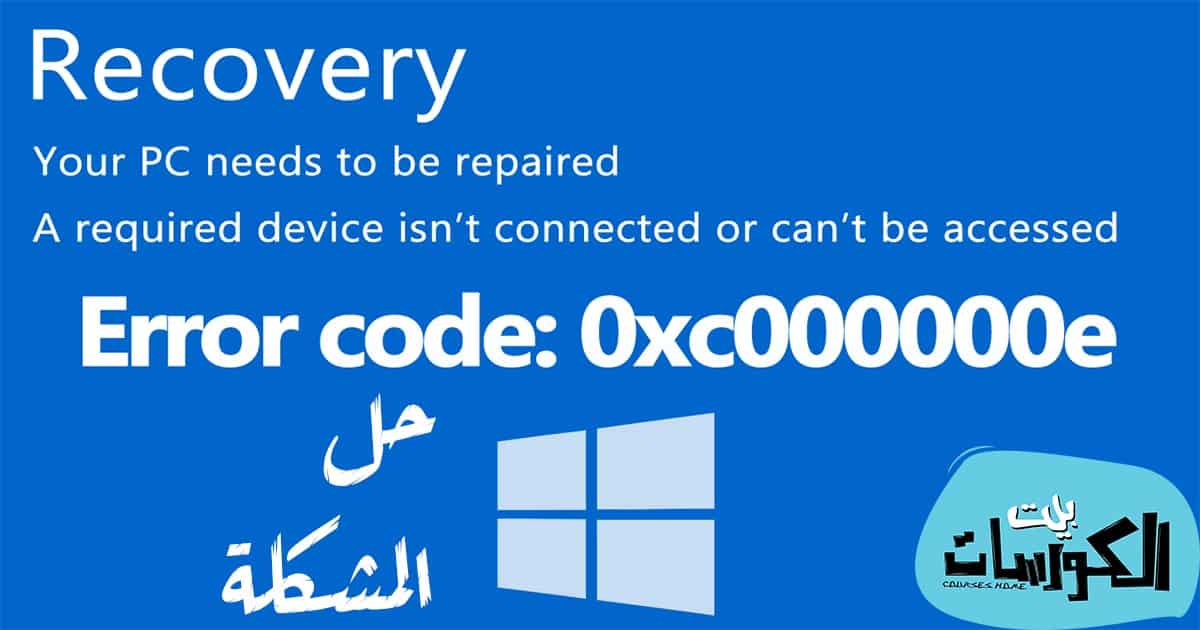حل مشكلة خطأ 0xc000000e
في بعض الأحيان وأثناء استخدام ويندوز 10 قد تحدث الكثير من المشاكل مع بعض المستخدمين ولهذا في موقعنا قمنا بتخصيص قسم خاص بمشاكل الويندوز ويمكنك من خلاله العثور على أشهر المشاكل التي قد تقابل مستخدمي نظام الويندوز وحلها ومن الجدير بالذكر أن ويندوز 10 من أشهر نسخ الويندوز التي تستخدم في العالم الآن ولهذا فقد تحدث في بضع الأحيان بعض المشاكل على هذا النظام واليوم أصدقائي سوف نتعلم سوياً كيفية حل مشكلة خطأ 0xc000000e والذي يظهر للكثير من المستخدمين عند عملية تشغيل ويندوز 10 في البداية ومن الجدير بالذكر أصدقائي أن حل تلك المشكلة لا يحتاج إلي استخدام أي برامج خارجية فالأمر بالكامل سيتم حله من خلال حاسوبك .
إن هذا الخطأ يظهر بسبب خطأ في عملية التثبيت وهذا يحدث كثيراً مع العديد من المستخدمين أو قد يحدث بسبب تلف في بعض الملفات الأساسية في نسخة الويندوز ولهذا فأنت لن تتمكن من الدخول إلي نسخة الويندوز مجدداً ولهذا فـ حل مشكلة خطأ 0xc000000e الذي يقوم به الجميع هو إعادة تثبيت نسخة الويندوز من جديد وفي الحقيقة هذا حل غير عملي على الإطلاق فمن الممكن أن يكون هناك الكثير من الملفات المهمة الموجودة على سطح المكتب وفي تلك الحالة عزيزي القارئ لن تتمكن من استخدام تلك الملفات أو حتى الوصول إليها مجدداً إلا بعد عناء كبير من خلال اقوى برامج لاستعادة الصور والملفات المحذوفة بعد الفورمات ولكن طريقة اليوم التي سأقدمها لكم ستضمن لكم حل تلك المشكلة بدون الاستغناء عن نسخة الويندوز المثبتة .
لا يفوتك شرح : تحميل ويندوز 10 ISO برابط مباشر .
شرح كيفية حل مشكلة خطأ 0xc000000e
في الحقيقة أصدقائي هناك الكثير من الشروحات المنتشرة حول كيفية حل تلك المشكلة ولكن أغلبها لا يجدي نفعاً ولكن الطريقة التي سأقدمها لكم من خلال تلك الفقرة ستحل تلك المشكلة بشكل نهائي وبدون أي مشاكل فقط تابعوا معي الخطوات التالية :
- كل ما عليك القيام به عزيزي القارئ هو إحضار قرص ال DVD أو الفلاش ميموري الذي قمت من خلاله بتثبيت النسخة .
- بعد ذلك قم بإعادة تشغيل الجهاز وقم بالضغط على F12 من أجل تحديد منصة الإقلاع التي ستستخدمها بعد ذلك قم باختيار القرص أو الفلاش ميموري .
- والآن ستقوم بالدخول إلي نافذة البدء في تثبيت ويندوز 10 من جديد ولكن لا تقم بهذا الأمر فسوف تجد خيار باسم Repair My Computer قم بالضغط عليه .
- بعد ذلك سيأخذ الحاسوب بعض الوقت في عملية إصلاح الملفات الناقصة من نسخة الويندوز الخاصة بك .
- بعد الانتهاء قم بإعادة التشغيل وسوف تجد أن الحاسوب يعمل بطريقة جديدة ولقد اختفت رسالة الخطأ بشكل نهائي .
إلي هنا أكون قد وصلت من جديد عزيزي القارئ إلي ختام مقال اليوم والذي تحدثنا فيه عن كيفية حل مشكلة خطأ 0xc000000e أتمنى من كل قلبي أن ينال إعجابكم وإلي اللقاء في تدوينه جديدة ولا تنسوا مشاركتي رأيكم بما قدمته لكم من خلال التعليقات الموجودة بالأسفل .